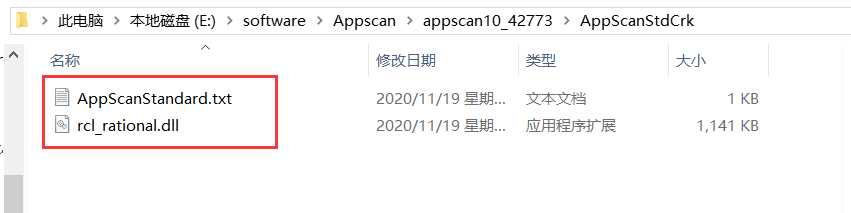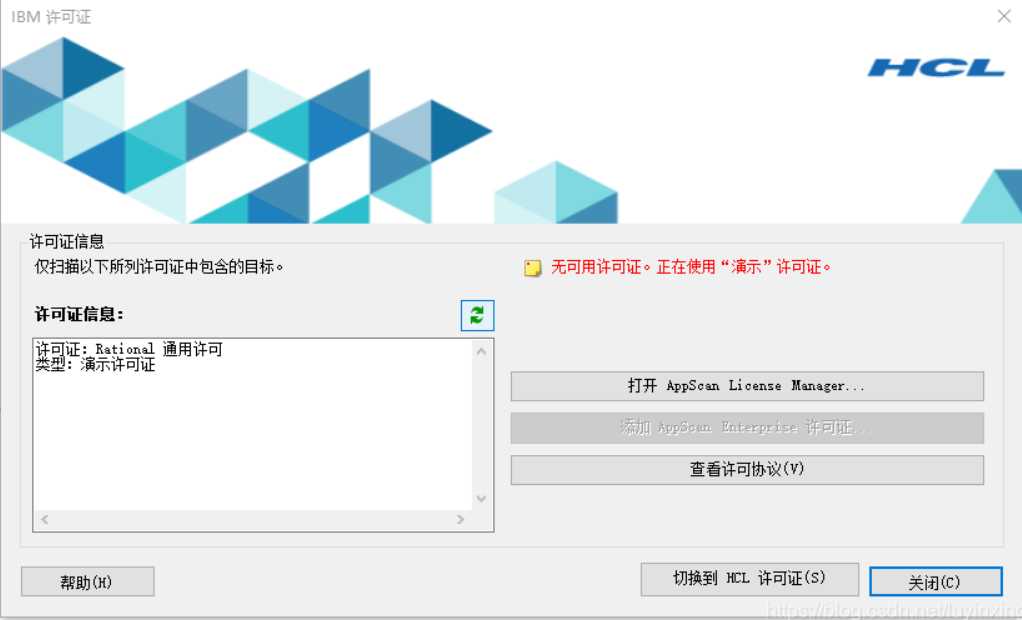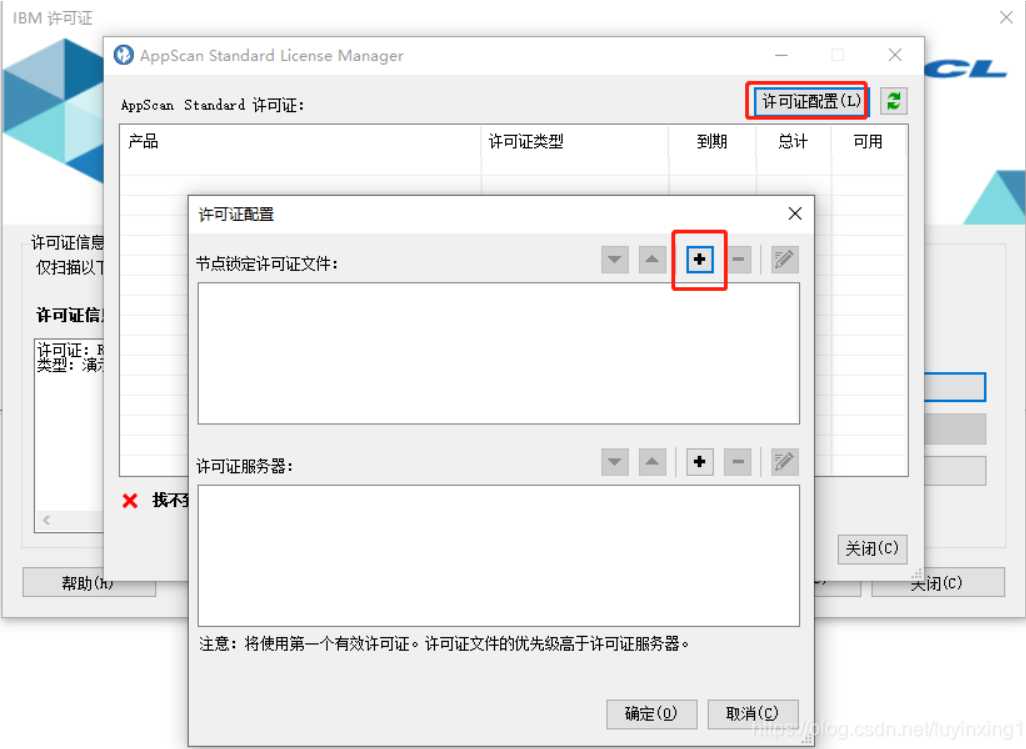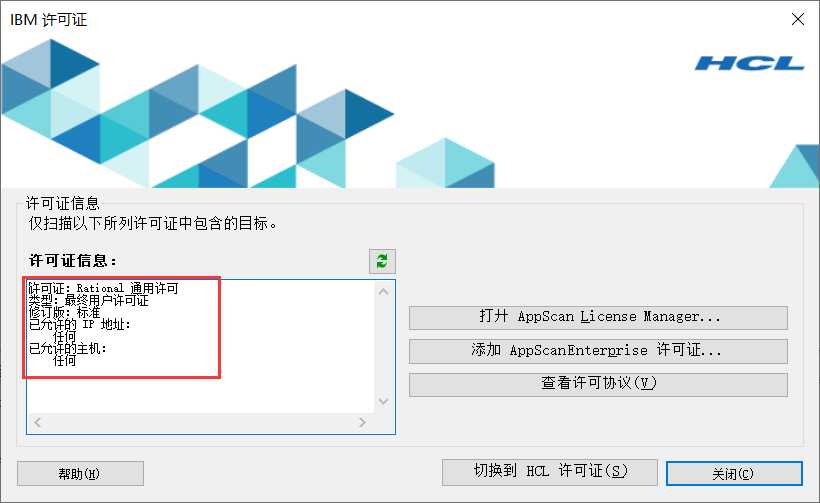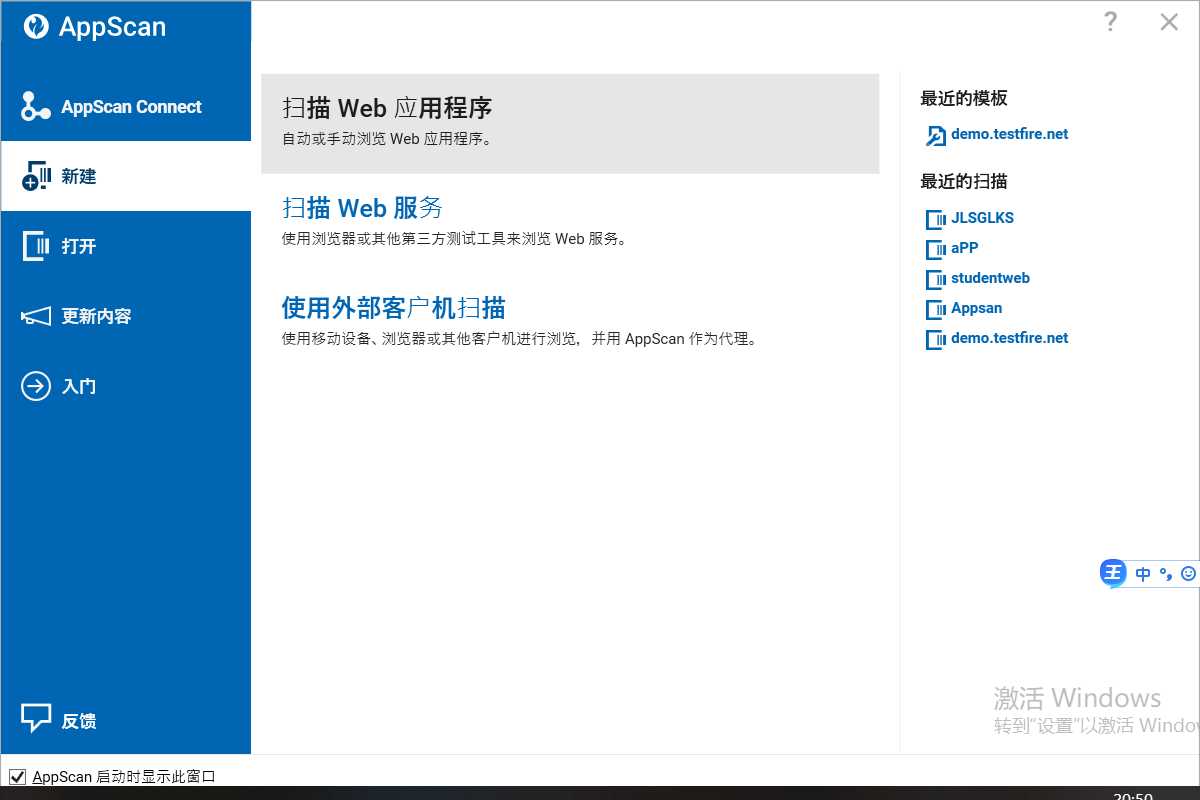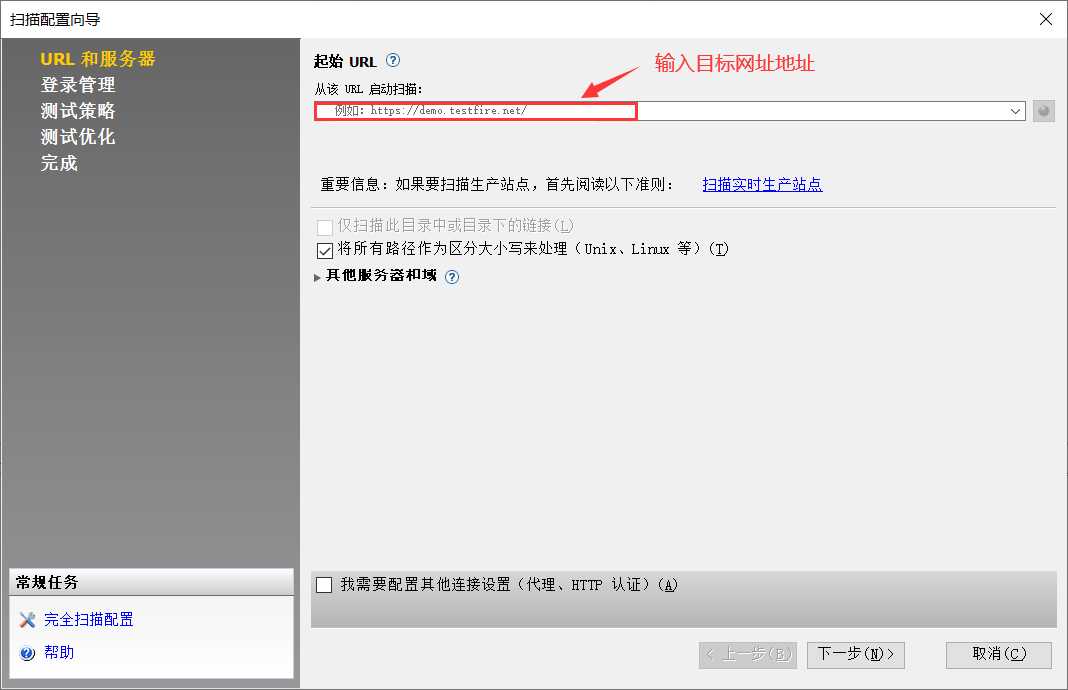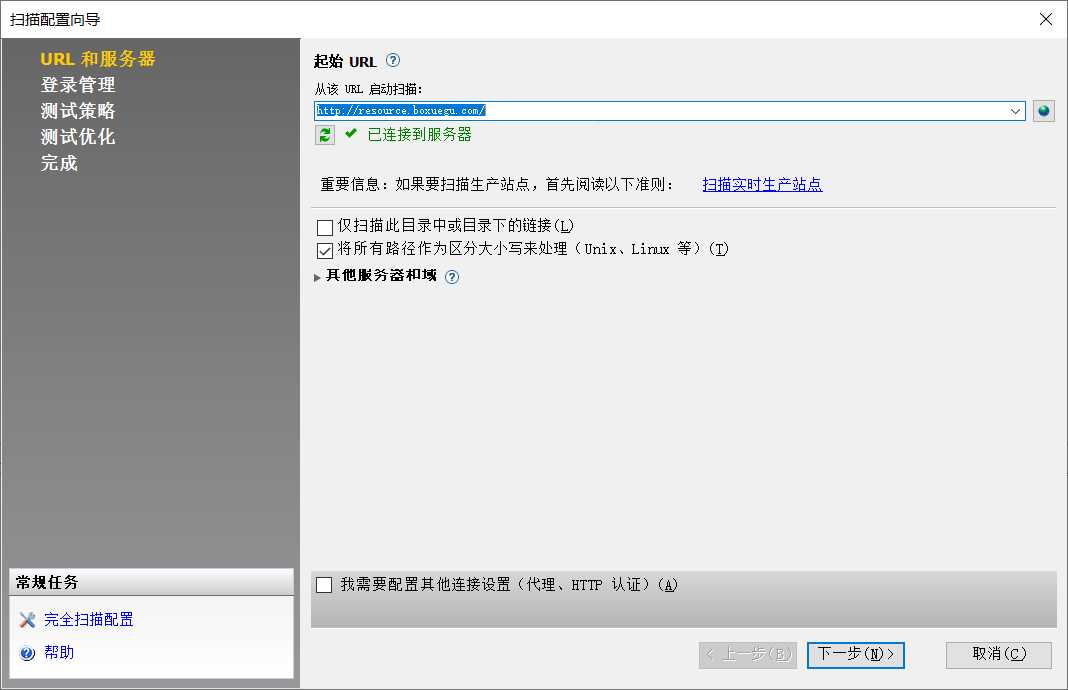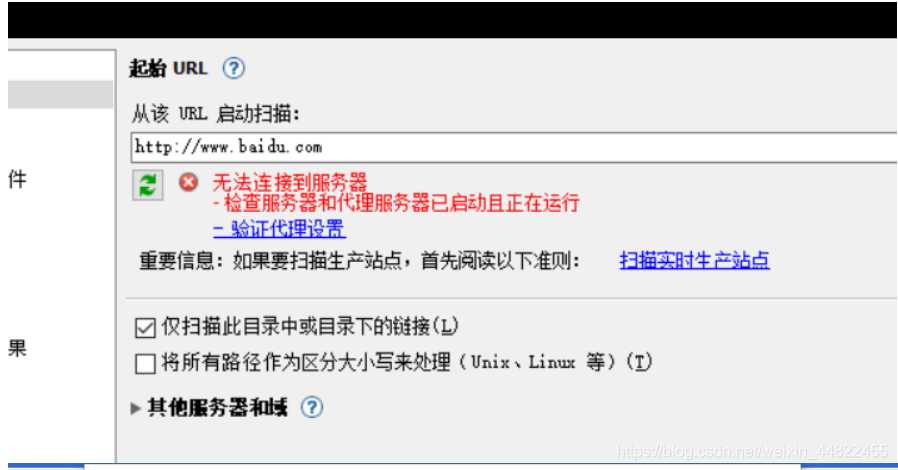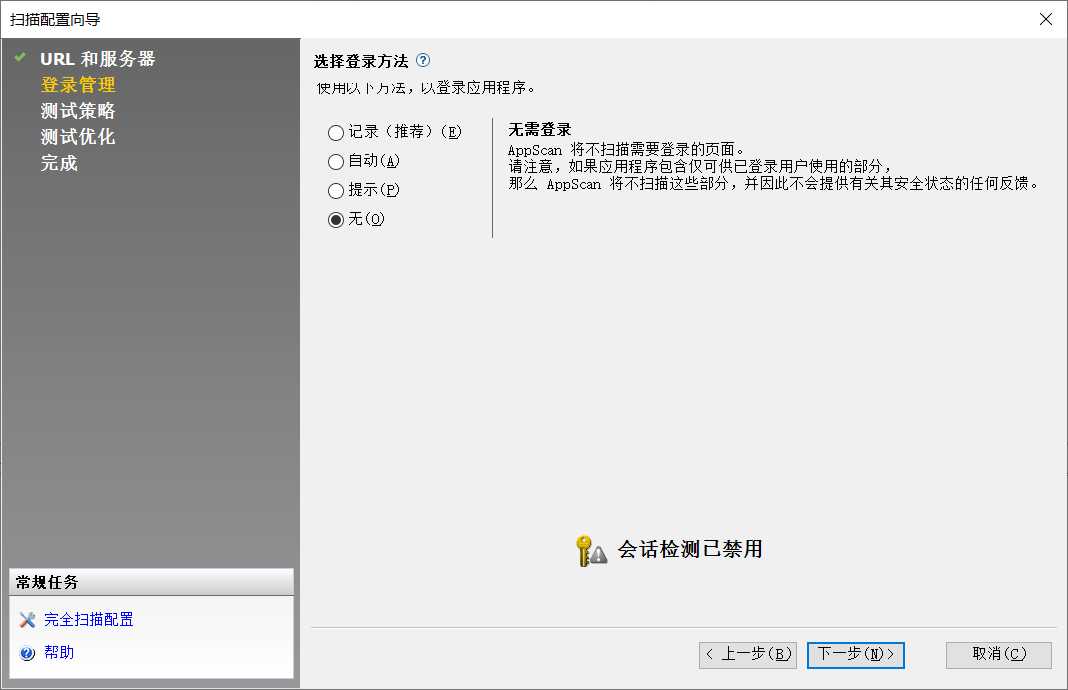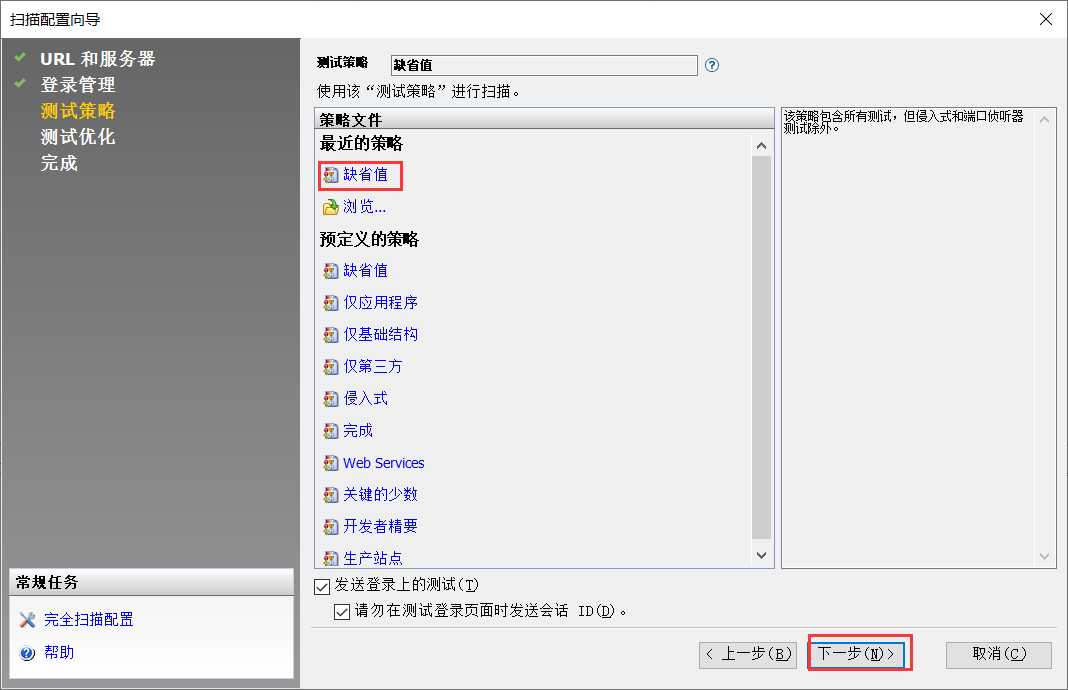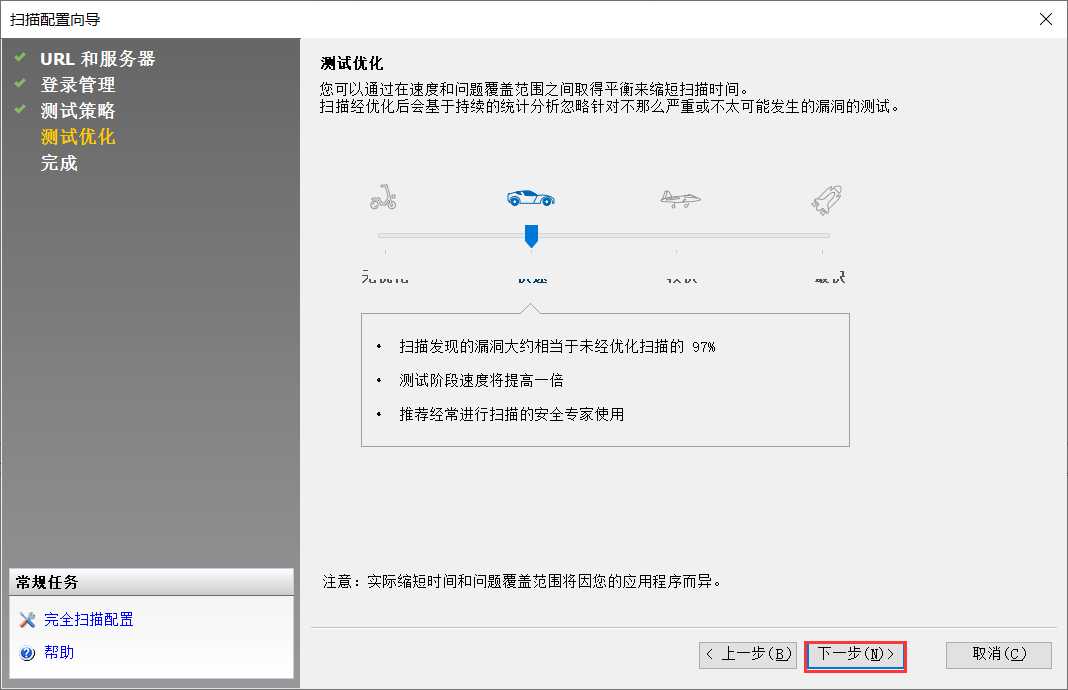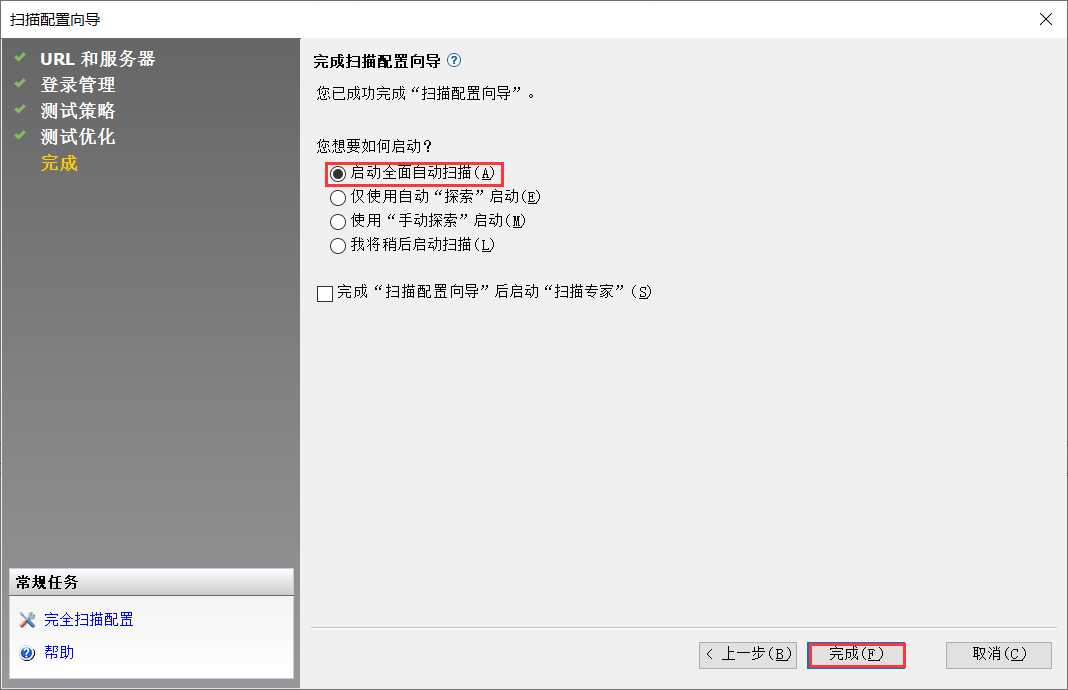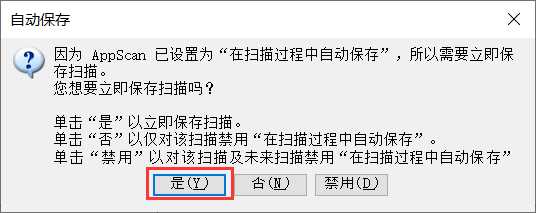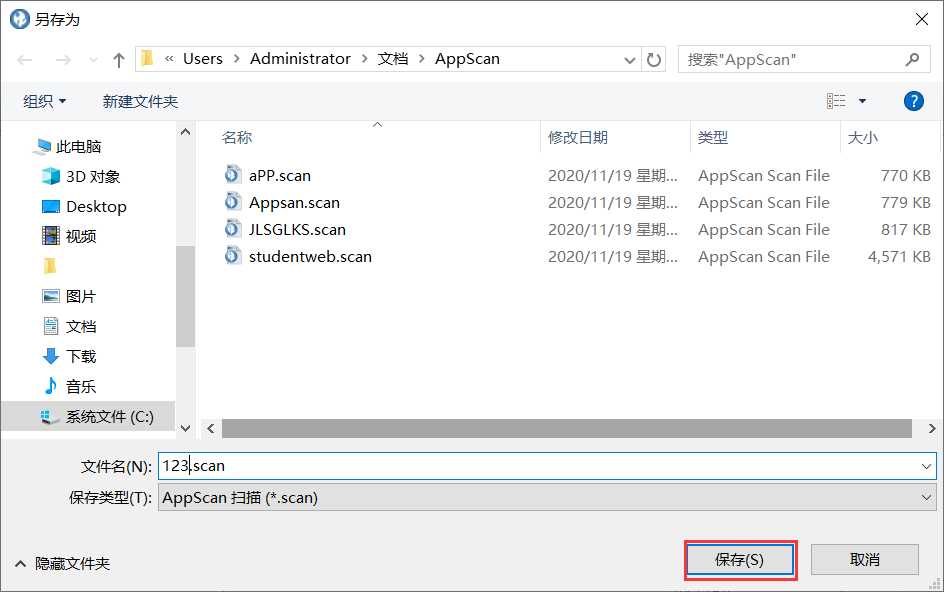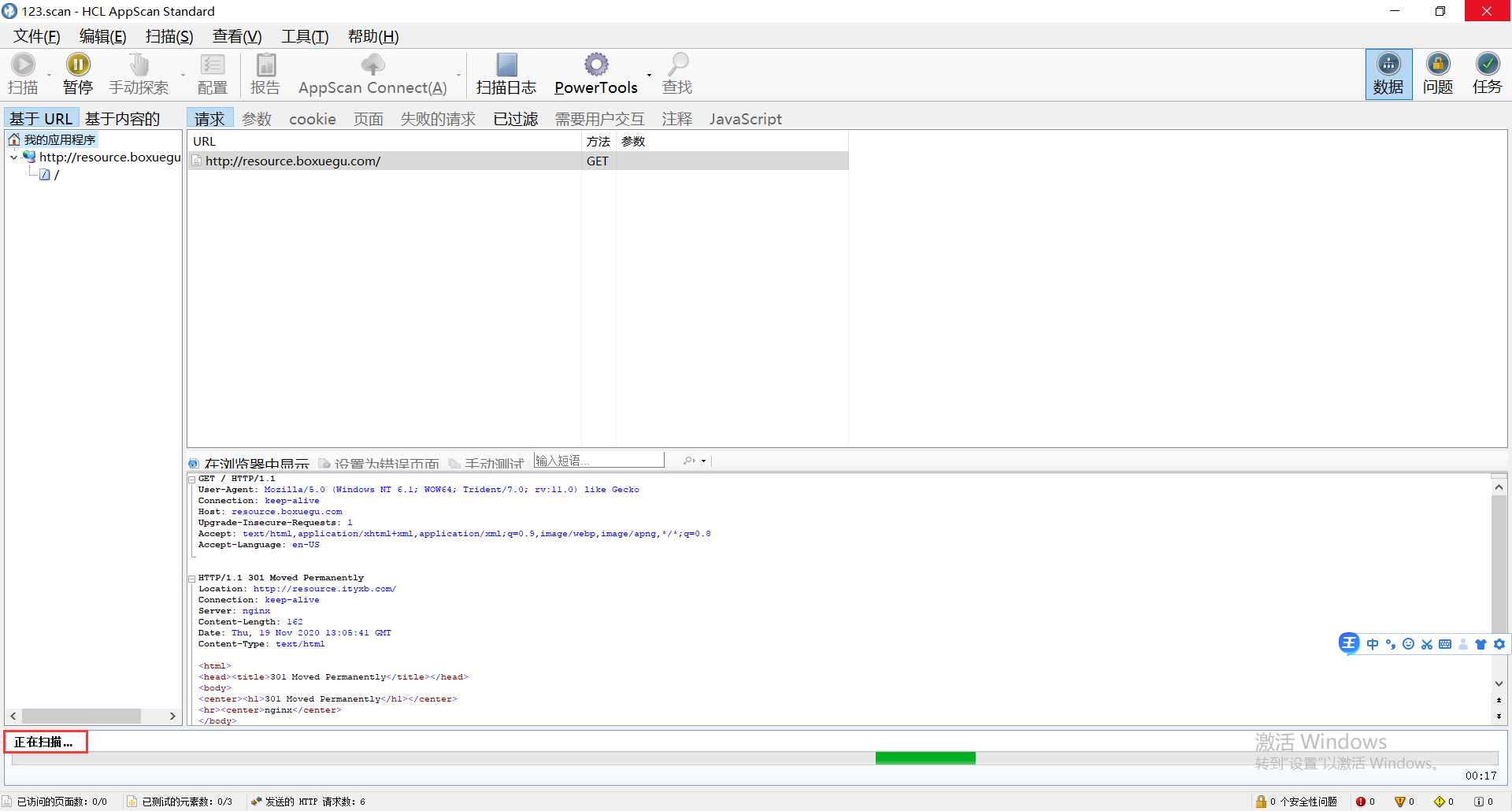软件测试中安全测试Web漏洞扫描工具AppScan v10.0.0的安装与使用
1、下载与安装
1.1下载
AppScan工具下载连接
提取码:ek9a
1.2、安装
1、解压安装包,双击AppScan_Setup_10.0.0.exe运行,默认下一步安装完成即可。
2、将AppScanStdCrk文件夹中的rcl_rational.dll和AppScanStandard.txt复制到安装路径下,覆盖原来的文件。
3、双击桌面快捷方式,打开软件,点击帮助->许可证->切换到IBM许可证。
4、选择打开Appscan License Manager,在许可证配置->节点锁定许可证文件中点击“+”选择安装目录下的AppScanStandard.txt文本作为许可证.
5、完成许可证配置
2、使用
AppScan作为一个成熟的商业产品,在易用性方面做的是比较完美的,使用过程较为简单。
1、文件>新建>扫描web应用程序>输入目标网站地址>完成登录录制,其他均默认。
注:如果遇到AppScan不管什么URL都提示无法连接到服务器!则解决方法请移步我的另一篇博客 AppScan不管什么URL都提示无法连接到服务器!怎么解决
等待扫描完成点击查看即可
注:测试操作流程不唯一,不同测试,各种选项和配置各有不同,这只是简单地介绍一个大体的流程,希望对大家有所帮助!
版权声明:本文内容由互联网用户自发贡献,该文观点仅代表作者本人。本站仅提供信息存储空间服务,不拥有所有权,不承担相关法律责任。如发现本站有涉嫌侵权/违法违规的内容, 请发送邮件至 举报,一经查实,本站将立刻删除。
如需转载请保留出处:https://bianchenghao.cn/34339.html